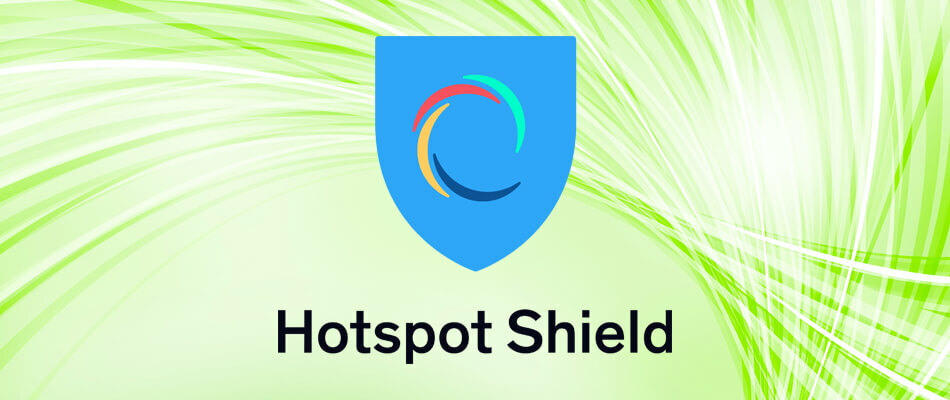- Λήψη του εργαλείου επισκευής Restoro PC που συνοδεύεται από κατοχυρωμένες τεχνολογίες (διαθέσιμο δίπλωμα ευρεσιτεχνίας εδώ).
- Κάντε κλικ Εναρξη σάρωσης για να βρείτε ζητήματα των Windows που θα μπορούσαν να προκαλέσουν προβλήματα στον υπολογιστή.
- Κάντε κλικ Φτιάξ'τα όλα για να διορθώσετε προβλήματα που επηρεάζουν την ασφάλεια και την απόδοση του υπολογιστή σας
- Το Restoro κατεβάστηκε από 0 αναγνώστες αυτόν τον μήνα.
Εμφανίζεται το σφάλμα 0x80071771 όταν οι χρήστες προσπαθούν να ανοίξουν / χειριστούν ένα αρχείο στο Windows 10 ή αποκρυπτογραφήστε το μέσω Σύνθετων χαρακτηριστικών. ο μήνυμα λάθους το λέει αυτό: Σφάλμα 0x80071771. Δεν ήταν δυνατή η αποκρυπτογράφηση του καθορισμένου αρχείου.
Αυτό το ζήτημα μπορεί να προκύψει για έναν λογαριασμό χρήστη που δεν έχει το δικαίωμα να αποκρυπτογραφήσει ένα αρχείο. Με άλλα λόγια, ένας λογαριασμός χρήστη στο οποίο το αρχείο δεν ήταν αρχικά κρυπτογραφημένο.
Για να διορθώσετε αυτό το σφάλμα, θα πρέπει να λάβετε πλήρη δικαιώματα αρχείου για τον λογαριασμό χρήστη σας στον υπολογιστή στον οποίο το αρχείο κρυπτογραφήθηκε αρχικά πριν από την αποκρυπτογράφηση.
Πώς μπορώ να διορθώσω το σφάλμα 0x80071771 στα Windows 10;
1. Λάβετε πλήρη δικαιώματα αρχείων
- Για να λάβετε πλήρη άδεια αρχείου, πατήστε το πλήκτρο Windows + συντόμευση πληκτρολογίου Ε.
- Κάντε κλικ σε αυτόν τον υπολογιστή στα αριστερά του File Explorer παράθυρο.
- Κάντε δεξί κλικ στη μονάδα δίσκου που περιλαμβάνει το αρχείο που δεν μπορείτε να ανοίξετε και επιλέξτε Ιδιότητες.
- Επιλέξτε την καρτέλα Ασφάλεια.

- Πάτα το Επεξεργασία για να ανοίξετε το παράθυρο φαίνεται παρακάτω.

- Πάτα το Προσθήκη για να ανοίξετε το παράθυρο Επιλογή χρηστών ή ομάδων.

- Εισαγω Ολοι στο πλαίσιο κειμένου ονομάτων αντικειμένων.
- Κάντε κλικ στο Εντάξει κουμπί.
- Επιλέγω Ολοι στο πλαίσιο Ομάδες ή ονόματα χρηστών στην καρτέλα Ασφάλεια.
- Επιλέξτε όλα τα Επιτρέπω πλαίσια ελέγχου.
- Κάντε κλικ στο Ισχύουν κουμπί.
- Κάντε κλικ Εντάξει για έξοδο από το παράθυρο δικαιωμάτων.
- Κάντε κλικ Προχωρημένος στην καρτέλα Ασφάλεια για το παράθυρο ιδιοτήτων μονάδας δίσκου.

- Κάντε κλικ Αλλαγή στην καρτέλα Δικαιώματα στο παράθυρο Ρυθμίσεις ασφαλείας για προχωρημένους.
- Εισαγω Ολοι στο πλαίσιο ονόματος αντικειμένου του παραθύρου Επιλογή χρήστη ή ομάδας που ανοίγει.

- Κάντε κλικ στο Εντάξει επιλογή.
- Κάντε κλικ στο Αντικαταστήστε τον κάτοχο σε υπο-εμπορευματοκιβώτια και αντικείμενα πλαίσιο ελέγχου στην καρτέλα Δικαιώματα για να ορίσετε αυτήν την επιλογή.

- Κάντε κλικ στο Ισχύουν κουμπί.
- Κάντε κλικ στην καρτέλα Έλεγχος.

- Κάντε κλικ στο Προσθήκη κουμπί.
- Στη συνέχεια κάντε κλικ Επιλέξτε έναν κύριο στο παράθυρο ελέγχου.
- Εισαγωγή Ολοι στο πλαίσιο ονόματος αντικειμένου και κάντε κλικ στο Εντάξει κουμπί.
- Επίλεξε το Πλήρης έλεγχος πλαίσιο ελέγχου στην ενότητα Βασικά δικαιώματα.

- Κάντε κλικ στο Εντάξει και Ισχύουν κουμπιά.
- Στη συνέχεια κάντε κλικ Εντάξει στο παράθυρο ιδιοτήτων μονάδας δίσκου.
- Κάντε κλικ Επανεκκίνηση στο μενού Έναρξη των Windows.
2. Καταργήστε την επιλογή Κρυπτογράφηση περιεχομένων για αρχείο
- Στη συνέχεια, αποκρυπτογραφήστε το αρχείο ή το φάκελο για το οποίο προκύπτει το ζήτημα. Ανοιξε Εξερεύνηση αρχείων σε Παράθυρα.
- Ανοίξτε το φάκελο που περιλαμβάνει το αρχείο ή τον υποφάκελο.
- Κάντε δεξί κλικ στο αρχείο ή στον υποφάκελο και επιλέξτε το Ιδιότητες επιλογή.

- Κάντε κλικ Προχωρημένος για να ανοίξετε το παράθυρο στο πλάνο αμέσως παρακάτω.

- Αποεπιλέξτε το Κρυπτογράφηση περιεχομένων για την ασφάλεια δεδομένων επιλογή.
- Πάτα το Εντάξει κουμπί.
- Εναλλακτικά, μπορείτε να αποκρυπτογραφήσετε το αρχείο μέσω του Γραμμή εντολών. Πατήστε τη συντόμευση πληκτρολογίου Windows + S.
- Εισαγωγή cmd στο πλαίσιο αναζήτησης και κάντε δεξί κλικ Γραμμή εντολών επέλεξε Εκτέλεση ως διαχειριστής.
- Στη συνέχεια εισάγετε cipher / d "διαδρομή πλήρους αρχείου" στη γραμμή εντολών και πατήστε το πλήκτρο Enter. Θα πρέπει να αντικαταστήσετε την πλήρη διαδρομή αρχείου σε αυτήν την εντολή με την πλήρη διαδρομή του αρχείου συν την επέκτασή του.
Έτσι, μπορείτε να διορθώσετε το σφάλμα 0x80071771. Σημειώστε ότι η παραπάνω ανάλυση προορίζεται για υπολογιστές στους οποίους το αρχείο ήταν αρχικά κρυπτογραφημένο.
Η παραπάνω ανάλυση δεν θα διορθώσει το σφάλμα 0x80071771 εάν το αρχείο ήταν κρυπτογραφημένο σε διαφορετικό υπολογιστή από αυτόν στον οποίο προσπαθείτε να το ανοίξετε.
Εάν το αρχείο κρυπτογραφήθηκε σε άλλο υπολογιστή, θα πρέπει να εξαγάγετε το EFS (Υπηρεσία κρυπτογραφημένων αρχείων) πιστοποιητικό και κλειδί για το αρχείο από τον υπολογιστή στον οποίο κρυπτογραφήθηκε.
 Εξακολουθείτε να αντιμετωπίζετε προβλήματα;Διορθώστε τα με αυτό το εργαλείο:
Εξακολουθείτε να αντιμετωπίζετε προβλήματα;Διορθώστε τα με αυτό το εργαλείο:
- Κάντε λήψη αυτού του εργαλείου επισκευής υπολογιστή βαθμολογήθηκε Μεγάλη στο TrustPilot.com (η λήψη ξεκινά από αυτήν τη σελίδα).
- Κάντε κλικ Εναρξη σάρωσης για να βρείτε ζητήματα των Windows που θα μπορούσαν να προκαλέσουν προβλήματα στον υπολογιστή.
- Κάντε κλικ Φτιάξ'τα όλα για την επίλυση προβλημάτων με τις κατοχυρωμένες τεχνολογίες (Αποκλειστική έκπτωση για τους αναγνώστες μας).
Το Restoro κατεβάστηκε από 0 αναγνώστες αυτόν τον μήνα.